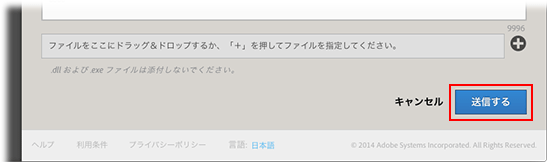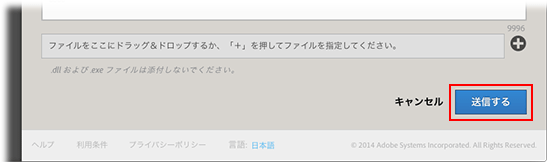ブラウザで Admin Console にログインします。
この文書では、Admin Console で問い合わせた案件に対して、追加で質問したり、弊社からの回答に返信する方法について説明します。
お客様のお問い合わせに対する弊社からの回答は、登録しているメールアドレスにメールで届く以外に、Admin Console の履歴にも表示されます。弊社からの回答に対してお客様が返信するには、届いたメールに返信する方法と Admin Console で返信する方法があります。
A. メールで直接返信する
Admin Console でお問い合わせいただくと、登録しているメールアドレスに「アドビカスタマーサポートからのお知らせ <お問い合わせ番号>」という件名で、弊社(ccenterprise@adobe.com)から以下のようなメールが届きます。
同一案件の内容であれば、このメールに返信していただくことで、継続してお問い合わせいただくことができます。また、メールで返信いただいた内容も Admin Console のお問い合わせ履歴に反映されます。


B. Admin Console から返信する
Admin Console でお問い合わせ案件を開き、継続して質問したり返信することもできます。
-
注意:
サインイン方法については、こちら をご確認ください。
-
サイドバーから、「サポート」スナップインをクリックします。
-
「お問い合わせ履歴を表示」をクリックします。
-
表示された対応中のお問い合わせ履歴から、返信を行う案件のお問い合わせ番号をクリックします。
注意:「対応中」に表示されていない案件も、「ステータス」で「解決済み」を選択して表示し、追加で質問することができます。


-
「このお問い合わせにコメントを追加」欄に、追加の質問や返信を記入します。


-
添付するファイルがある場合は、ドラッグ&ドロップするか「+」をクリックしてファイルを追加します。


-
「送信する」ボタンをクリックします。